Sida loo beddelo Cursor-ka Windows 10
Cursor-ka caadiga ah ee aad had iyo jeer ku isticmaasho Windows waxa laga yaabaa, mararka qaarkood, inuu dareemo caajis iyo dib u dhac. Daaqadaha(Windows) waa nidaam qalliin oo aad u fiican haddii aad rabto inaad wax ka beddesho sidan oo kale, in kastoo. Waxay ku siinaysaa awood buuxda oo aad ku habayn(customize) karto khibradaada desktop-ka.
Markaa, haddii aad dareento inaad beddesho cursorkaaga, gabi ahaanba waa suurtogal. Oo waxaa jira fursado badan oo online ah oo taas lagu sameeyo. Si kastaba ha noqotee qaabka ama midabka, wax aad jeceshahay waxay u badan tahay inay diyaar u yihiin isticmaalka bilaashka ah. Waxa kale oo aad samayn kartaa isbeddello yaryar oo leh cabbirka ama midabka cursorka adiga oo aan waxba soo dejineynin.
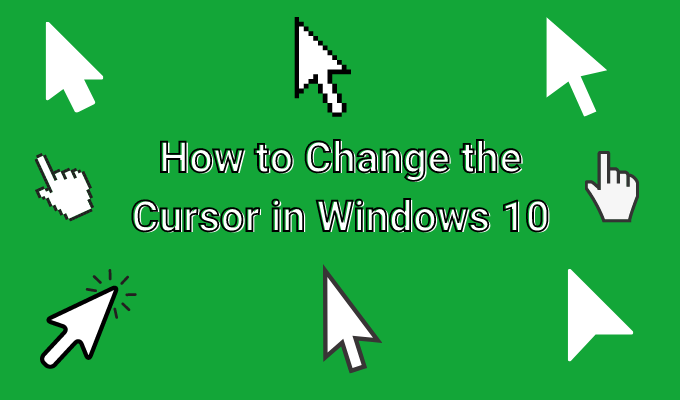
Qeybta kaliya ee adag ayaa ah in la ogaado sida loo beddelo cursor-ka Windows 10 . Waa inaad tan samaysaa adiga oo gelaya goobaha Daaqadda, waxaana laga yaabaa inay u ekaato waxoogaa jahawareer ah inaad keligaa sameyso. Waa kan sida loo beddelo kaaga Windows 10 cursor adiga oo aan dhib lahayn.
Adeegso Habaynta Habaynta Cursor(Use Cursor Customization Settings)
Haddii aadan rabin wax isbedel ah oo weyn oo lagu sameeyo cursorkaaga laakiin si fudud aad u rabto inaad wax ka bedesho sida cabbirka, waxaad si sax ah u samayn kartaa dejinta daaqadaha.
- Dooro badhanka Windows , ka dibna gal Settings .
- Laga soo bilaabo goobaha, dhagsii Aaladaha(Devices) .
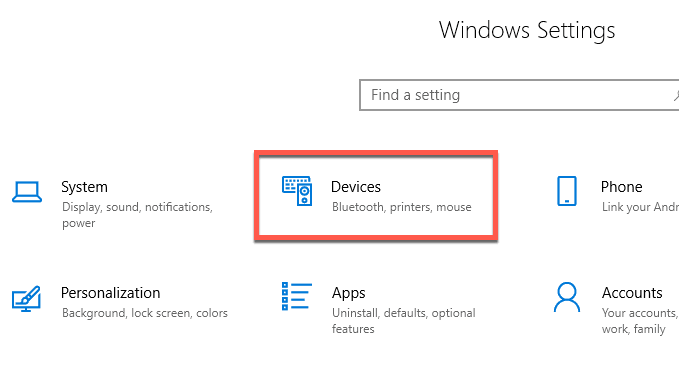
- Guji ikhtiyaarka Mouse ee dhinaca bidix, ka dibna Xulashooyinka Jiirka Dheeraadka ah( Additional Mouse Options) .

- Daaqadaha Guryaha Mouse(Mouse Properties) ayaa soo bixi doona, oo halkan ka dooro Tilmaamayaasha(Pointers) .

- Hoosta hoos-u -dhigga Qorshaha(Scheme) , waxaad ka dooran kartaa dhowr ikhtiyaar oo kala duwan si aad u bedesho cursorkaaga Windows 10 . Midabada waxaad dooran kartaa; madow, default, ama rogay. Waxa kale oo aad u beddeli kartaa cabbirka mid weyn ama ka weyn.
- Markaad doorato midka aad rabto, dhagsii Codso(Apply) ka dibna OK .
Waxaad arki doontaa in dhammaan calaamadaha cursor ee kala duwan ee waxqabadyada kala duwan la beddeli doono iyo sidoo kale nidaamka. Haddii aad rabto inaad bedesho ikhtiyaarka cursorka(cursor) gaarka ah, waxaad samayn kartaa tan adigoon bedelin inta kale.
- Mar labaad, fur Settings > Devices > Mouse > Additional Mouse Options .
- U gudub shayga Tilmaamaha(Pointers) ee daaqada Properties Mouse(Mouse Properties) .
- Soo hel ikhtiyaarka cursor-ka aad rabto inaad bedesho oo dooro, dabadeed dhagsii Baadh(Browse) .
- Maamulaha faylka ayaa u furi doona daaqad leh dhammaan cursarada Windows ay haysato. Waxaad dooran kartaa mid aad doorbidayso inaad isticmaasho, ka dib dooro Furan(Open) .

- Si aad u kaydsato nidaamkan gaarka ah, waxaad dooran kartaa Keyd sida(Save As) hoos-hoosaadka Scheme ka dibna magac u bixi.
- Dooro Codso(Apply) kadibna OK .
Haddii aad rabto inaad si fudud u samayso isbeddel degdeg ah, waxa jira ikhtiyaar kale oo aad ku hagaajin karto cursorkaaga Windows gudaha goobaha. Haddii aad tagto Windows > Settings > Devices > Mouse > Adjust Mouse & Cursor Size ka waxaad u iman doontaa daaqad aad ka beddeli karto wax badan oo Windows 10 ah oo habaynta cursorka ah.

Xagga sare waa cabbirka iyo midabka. Waxaad dhaqaajin kartaa slider-ka si aad cursorka uga dhigto mid weyn ama ka yar. Halka hoose, waxaad sidoo kale bedeli kartaa midabka cursorka. Waxaa jira caddaan, madow, iyo rogan, laakiin sidoo kale waxaad dooran kartaa midab gaar ah.
Si tan loo sameeyo, dooro ikhtiyaarka midabka afaraad oo leh giraangiraha midabka. Waxaad ka dooran kartaa midabada la soo jeediyay, ama guji Xulo Midabka Tilmaamaha Gaarka ah(Pick a Custom Pointer Color) si aad adigu u doorato midabkaaga.
Waxa kale oo aad bedeli kartaa dhumucda cursorka marka aad wax ku qorayso adigoo isticmaalaya slider-ka hoose Beddel(Change Cursor Thickness) dhumucda cursorka .
Soo deji Cursors Online(Download Cursors Online)
Waxaa laga yaabaa inaad raadinayso shay ka midab badan ama ka duwan kaliya cursarada (cursors)Windows ee la heli karo. Haddii ay taasi dhacdo, waxaa jira cursors badan oo kala duwan oo aad ka heli karto bilaash online si aad u soo dejiso oo aad isticmaasho.
Maadaama ay tahay inaad kuwan ka soo dejiso boggaga saddexaad, waa inaad had iyo jeer ka taxadirtaa meesha iyo waxa aad soo dejiso. Haddii goobta ay u muuqato mid qabyo ah, ha isticmaalin, sababtoo ah waxaa suurtogal ah in kombuyuutarkaaga uu ku dhaco malware. Goob wanaagsan oo laga heli karo cursors waa Maktabada Cursor Furan(Open Cursor Library) .
Waa kan sida loo beddelo cursorkaaga faylka la soo dejiyay:
- Kadib markaad soo dejiso faylka, raadi meesha aad ku kaydisay faylka, fur, oo guji Soo saar (Extract) Dhammaan(All) oo u dhow midigta sare. Kaydi faylka meel aad si fudud uga heli karto iyo meel aanad rabin inaad u guurto.
- Tag Windows > Settings > Devices > Mouse > Additional Mouse Options
- Fur muraayadda Tilmaamaha .( Pointers)
- Sanduuqa Customize , dooro cursorka aad rabto inaad bedesho. Kadibna guji Browse .

- Hel faylka uu ku jiro cursarada aad soo dejisay, oo dooro cursorka ku habboon midka aad rabto inaad beddesho. Dooro Fur(Open) si aad u isticmaasho cursorka.

- Sidan u samee dhammaan cursarada aad rabto inaad bedesho, ka dib dooro Codso(Apply) , ka dibna OK .
Ikhtiyaarada kale ee Cursor Customization(Other Cursor Customization Options)
Waxaa jira xitaa isbeddello badan oo aad ku samayn karto cursorkaaga haddii aad rabto. Hoosta isla daaqada Guryaha Mouse(Mouse Properties) , waxaad arki doontaa shayga Tilmaamaha Options(Pointer Options) . Dooro kan oo waxaad arki doontaa isbeddello horumarsan oo aad samayn karto.

Sanduuqa Dhaqdhaqaaqa(Motion) , waxaad bedeli kartaa xawaaraha cursorkaaga adiga oo u dhaqaajinaya slider-ka si tartiib(Slow) ah ama degdeg ah(Fast) .
Hoosta Snap To , waxaad yeelan kartaa calaamaduhu si toos ah u aado ikhtiyaarka caadiga ah ee sanduuqyada wadahadalka.
Sanduuqa Muuqda(Visibility ) , waxa jira dhawr ikhtiyaar oo kale oo aad bedeli karto. Haddii aad calaamadiso sanduuqa Muujinta Tusaha Tusaha(Display Pointer Trails) , cursorkaaga ayaa abuuri doona raad mar kasta oo uu dhaqaaqo. Waxaad hagaajin kartaa inta ay tani samaynayso adiga oo u dhaqaajinaya duleelka dhinaca gaaban(Short) ama dheer(Long) .
Waxa kale oo aad calaamadin kartaa sanduuqa hoostiisa si aad u qariso tilmaamahaaga marka aad wax qorayso. Hoosta, waxaad ku calaamadin kartaa sanduuq kuu ogolaanaya inaad riixdo badhanka CTRL kaas oo markaa muujin doona meesha uu ku yaal shaashaddaada.
Related posts
U samee cursor noole Windows 10 leh AniTuner
Sida loo xaddido Cursor Mouse qayb gaar ah oo Windows 10 ah
Hagaaji Arrinta Biliglashada Cursor ee Windows 10
3 siyaabood oo loogu badalo dhumucda cursor gudaha Windows 10
Hagaaji Cursor booda ama si aan kala sooc lahayn ugu dhaqaaqa gudaha Windows 10
Sida loo rakibo Profile Midabka gudaha Windows 10 adoo isticmaalaya Profile ICC
Sida loo dhaqan geliyo Raadinta Badbaadada Google ee Microsoft Edge gudaha Windows 10
Waa maxay Xidhmada Awood-siinta ee Windows 10
Software-ka ugu fiican ee Barcode Scanner ee bilaashka ah ee Windows 10
Ku billow faylasha si fudud myLauncher for Windows 10 kombiyuutarada
Ku samee qoraalo fudud PeperNote ee Windows 10
Software-ka Molecular Modeling ee ugu fiican Windows 10
Sida loo damiyo ama loo awoodo Habka Akhriska ee Chrome gudaha Windows 10
Sida loo damiyo Cusbooneysiinta Dareewalka Tooska ah ee Windows 10
Aqoonsiga Dhacdada 158 qalad - Diskiga isku midka ah ee GUIDs ee ku jira Windows 10
Daawo TV-ga dhijitaalka ah oo ka dhagayso Raadiyaha Windows 10 oo wata ProgDVB
Ashampoo WinOptimizer waa software bilaash ah si kor loogu qaado Windows 10
Waa maxay Ilaalinta socodka socodka ee Windows 10 - Sida loo damiyo ama loo damiyo
Software bilaash ah si loola socdo Waxqabadka Nidaamka & Kheyraadka gudaha Windows 10
Sida loo furo .aspx files on Windows 10 computer
